После того, как Вы скачали программу Evasi0n, позволяющую получить отвязанный джейлбрейк iOS 6.1 / iOS 6, наверняка у Вас возникли вопросы по ее применению. Эта инструкция для получения iOS-взлома с помощью Evasi0n для Windows и Mac поможет Вам в течении 5 минут получить джейлбрейк iOS 6.1 / iOS 6 на Ваших iPhone 5, iPad 4, iPad mini, iPad 3, iPad 2, iPhone 4S, iPhone 4, iPhone 3GS и iPod Touch 4 и 5 поколения.

Подписаться на Яблык в Telegram — только полезные инструкции для пользователей iPhone, iPad и Mac t.me/yablykworld.
Небольшая рекомендация перед началом – обновлять устройство до iOS 6.x рекомендуется через iTunes, а не «по воздуху», т.к. в этом случае вероятность успешности взлома выше.
Джейлбрейк iOS 6.1 / iOS 6 — Evasi0n. Инструкция для Windows и Mac
1. Сделайте резервное копирование Вашего устройства, через iTunes или через iCloud (Настройки –> iCloud –> Хранилище и копии –> Создать копию).
2. Выключите пароль (Настройки –> Основные –> Защита паролем –> Выключить пароль).
3. Скачайте Evasi0n из раздела «Скачать» на нашем сайте.
4. Запустите Evasi0n.
5. Подключите Ваше устройство к компьютеру (iTunes на компьютере НЕ должен быть запущен). На экране появится следующее:
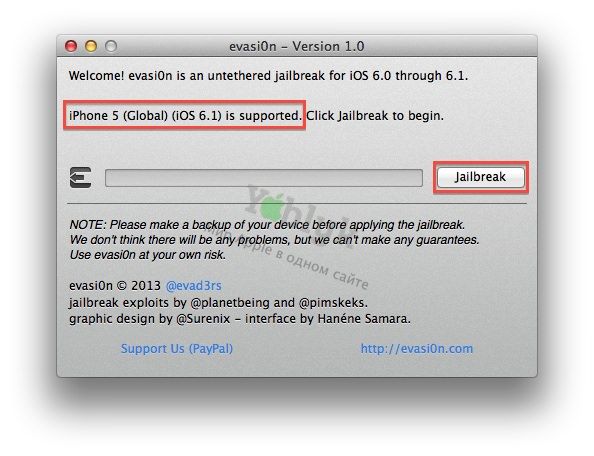
7. Когда программа определила Ваше устройство правильно, нажмите на кнопку «Jailbreak». Очень важно во время джейлбрейка не отсоединять устройство от компьютера.
8. Ближе к концу процесса джейлбрейка, программа попросит Вас разблокировать Ваше устройство на iOS и нажать на иконку Evasi0n.
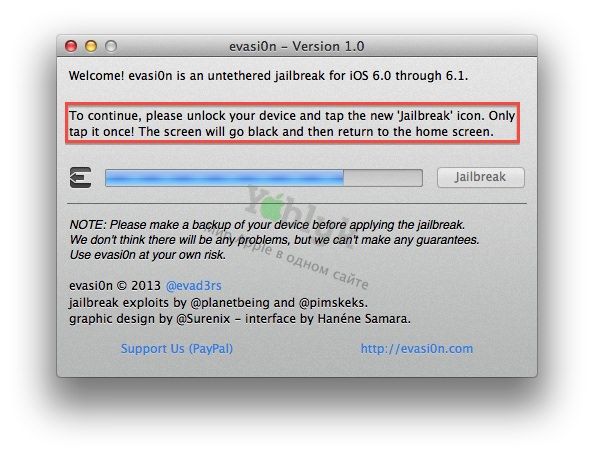
10. Когда Evasi0n совершит все необходимые операции, программа сообщит, что джейлбрейк закончен. Нажмите на кнопку «Exit» для выхода из программы. Теперь устройство можно отсоединить от компьютера. После этого Ваш гаджет может несколько раз перезагрузиться – это нормально.
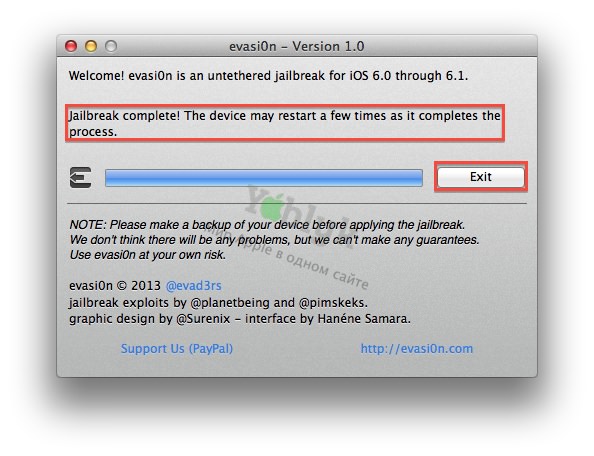
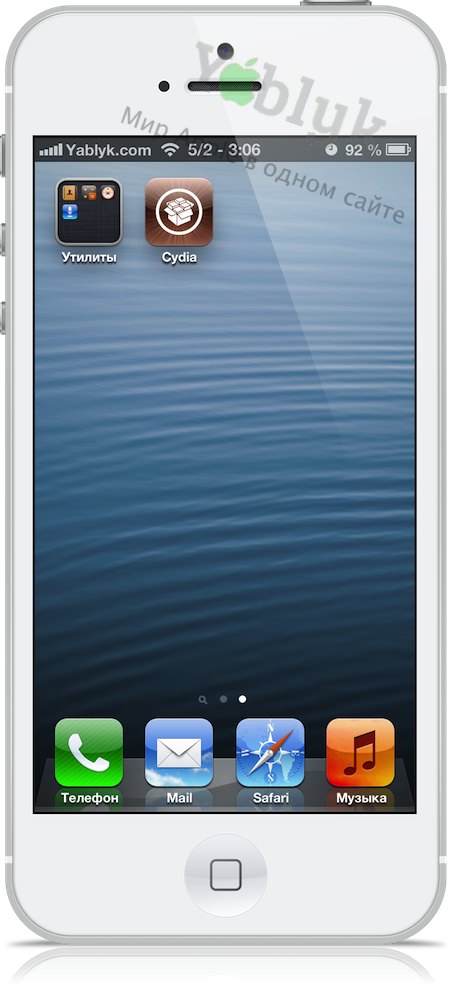
Еще одна распространенная проблема, с которой сталкиваются пользователи – Cydia очень медленно работает и выдает ошибки. Причина этому – большая нагрузка на сервера Cydia в первые несколько часов после выхода джейлбрейка. Вам стоит подождать некоторое время и Cydia снова начнет нормально функционировать.
Обо всех успешных попытках получения джейлбрейка с использованием Evasi0n, либо о возникших проблемах, пожалуйста напишите в комментариях ниже. Будем разбираться вместе.

